WPS中Excel制作柏拉图方法
来源:网络收集 点击: 时间:2024-02-17【导读】:
本期经验为大家介绍WPS中Excel制作柏拉图方法品牌型号:华硕x16系统版本:windows10软件版本:Excel2.1方法/步骤1/4分步阅读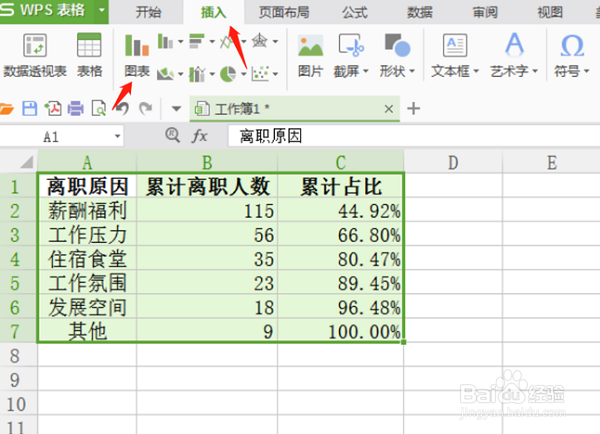 2/4
2/4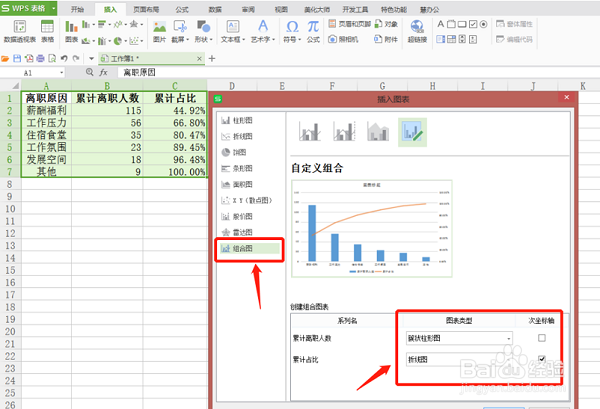 3/4
3/4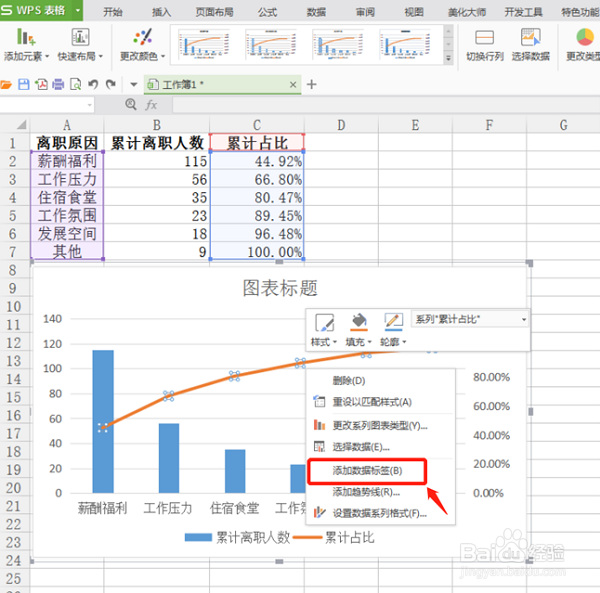 4/4
4/4 注意事项
注意事项
首先,选择需要分析的数据,点击【插入】,点击【图表】
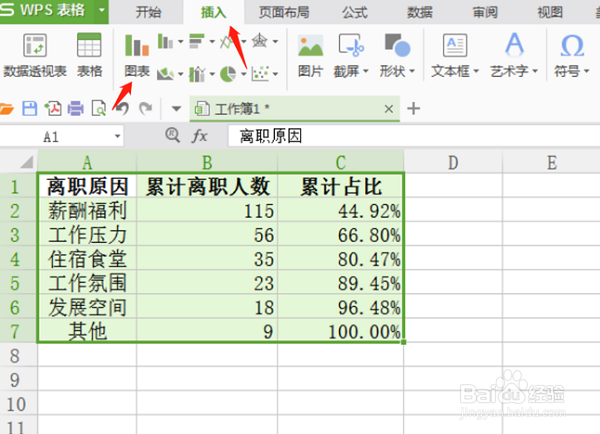 2/4
2/4然后,选择【组合图】,在创建组合图标选项中,累计离职人数选择柱状图,累计占比选为折线图并勾选为次坐标轴,点击确定
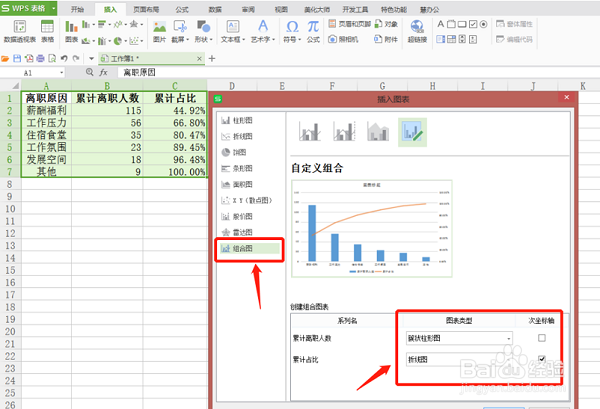 3/4
3/4接着,我们可以在图表上插入数值,选中折线图或者柱状图,单击右键,选择添加数据标签
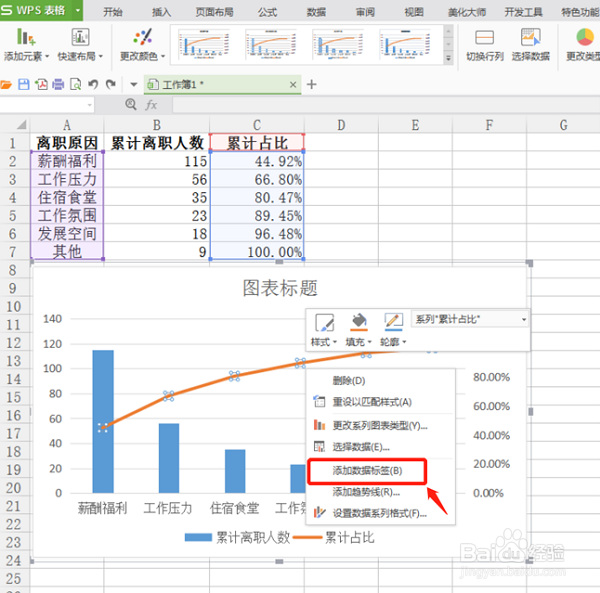 4/4
4/4最后,我们来看一看最终效果
 注意事项
注意事项如果这篇文章帮到了您,请点击页面左边点赞,页面右下角转发收藏
版权声明:
1、本文系转载,版权归原作者所有,旨在传递信息,不代表看本站的观点和立场。
2、本站仅提供信息发布平台,不承担相关法律责任。
3、若侵犯您的版权或隐私,请联系本站管理员删除。
4、文章链接:http://www.1haoku.cn/art_62021.html
上一篇:趴在地上的哈皮狗线描画怎么画
下一篇:怎么打开百度云盘PDF转Word
 订阅
订阅